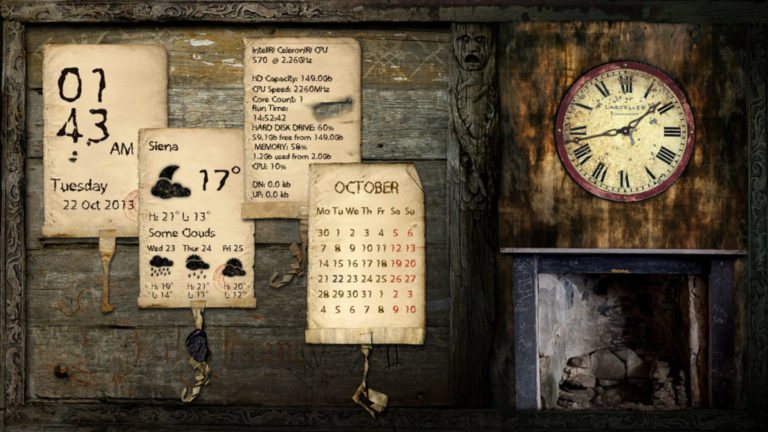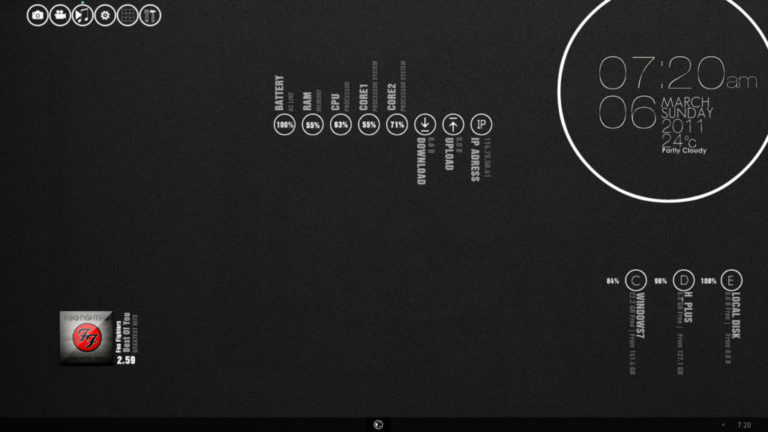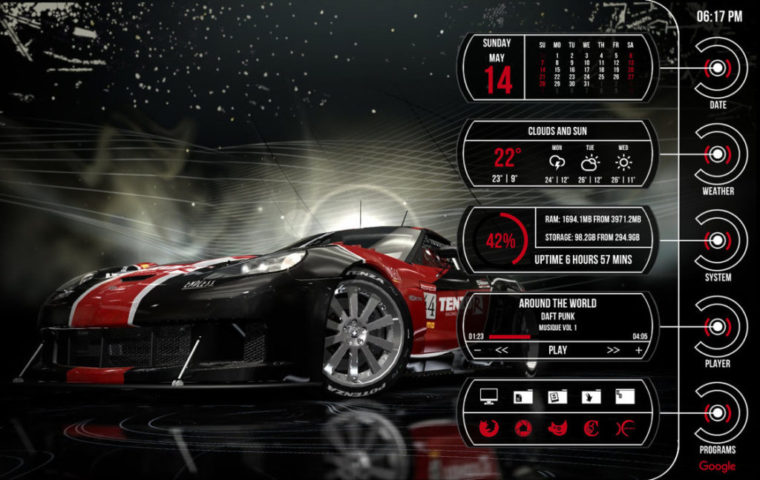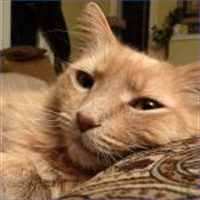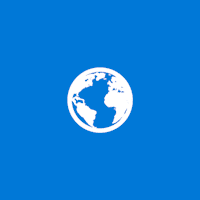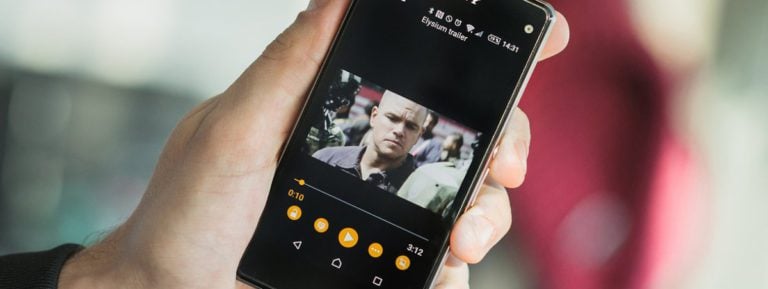XWidget для Windows
Описание
XWidget позволяет добавлять виджеты на рабочий стол компьютера. С ее помощью каждый может настроить рабочий стол под свои нужды, и сделать его более функциональным.
Пользователь может выбрать готовый виджет из более 1600 вариантов, отредактировать его или создать новый. Программа обладает интуитивно понятным приятным интерфейсом и широкими возможностями для настроек и персонализации.
Общая информация о программе XWidget для Windows
На официальном сайте программу можно скачать бесплатно. Также XWidget доступен к скачиванию с сервиса Steam, где можно купить все продукты разработчиков с 30% экономией.
- Поддержка 8 языков, в том числе русского и английского;
- Дата выхода – 19 ноября 2018 года;
- Поддержка Windows, начиная с XP.
- Программа XWidget предлагает режим рабочего стола и режим панели инструментов.
- Режим рабочего стола – стандартный режим, отображающий на рабочем столе все созданные и установленные виджеты.
В режиме панели инструментов виджеты располагаются в верхней части экрана. Сама панель полупрозрачного черного цвета. В таком режиме в левом нижнем углу есть кнопка «+» для быстрого добавления или скрытия виджетов.
Функции программы
Пользователя приятно порадует плавная анимация, широкий выбор виджетов и минимальные требования к производительности: 128 Мб ОЗУ и 50 Мб свободного места на диске.
- Включенные виджеты: календарь, часы, погода, пусковая установка, док-станция, счетчики системной информации, ярлыки, заметки, фотоальбомы, сетевой монитор, RSS-канал, громкость и музыкальный проигрыватель, и др.;
- Виджеты доступны к скачиванию в онлайн-галерее;
- Возможно создание собственных виджетов в встроенном конструкторе;
- Широкий выбор настроек для редактирования виджетов;
- Поддержка виджета UserData и Cloud Sync;
- Возможность использования параллельно с другим продуктом Steam.
- База готовых виджетов постоянно обновляется, что говорит о большой популярности утилиты среди пользователей.
Как установить XWidget
Рассмотрим скачивание программы XWidget с официального сайта.
- Переходим по ссылке и кликаем на «Download»;
- Устанавливаем путь загрузки и подтверждаем загрузку;
- Открываем скачанный файл и устанавливаем его. Совет: поставьте галочку напротив строки «Скачать больше виджетов» («Download More Widgets»).
- На вашем рабочем столе появятся 3 виджета по умолчанию: фотогалерея, погода и часы. Установка завершена!
- В течение установки программа может предлагать и другие сервисы для установления. Будьте внимательны и снимите лишние галочки.
Как установить виджеты в XWidget
После установки программы можно приступить к оформлению рабочего стола виджетами по своему желанию.
- Заходим в галерею виджетов. Кликаем на тип виджета, который нам нужен: часы, погода, системная информация или другие.
- Выбираем понравившийся файл и щелкаем его;
- В открывшемся окне с описанием виджета кликаем на кнопку «Download»;
- Загрузка началась. После ее завершения виджет автоматически появится на вашем рабочем столе;
- Для настройки виджета кликаем по нему правой кнопкой мыши. После этого появится контекстное меню с интуитивно понятными настройками.
Если вы скачали виджет не из галереи, а из раздела «Виджеты» на сайте программы, нужно будет разархивировать скачанный файл, а затем выбрать его вручную из программы. Открываем XWidget, заходим в «Manage Widgets» — «Installed» — выбираем загруженный виджет. Многие задаются вопросом, в программе XWidget как убрать виджет. Просто кликните по нему ПКМ и выберите строчку «Скрыть».
Дополнительная информация
- Лицензия Бесплатно
- ОС Windows 7, Windows 8, Windows 10
- Категория Персонализация
- Разработчик xwidget.com
- Возрастные ограничения 3+